1.6.
Програми
обслуговування дисків
Форматування диска – це процес створення
логічного розподілу і нанесення на його фізичну поверхню спеціального
магнітного сліду, за яким здійснюється запис або читання даних. Диск
розбивається на концентричні кола – доріжки (треки), а доріжки – на сектори,
сектори складають кластери. Перед першим застосуванням диск форматується.
Повторне форматування диска виконується в разі виникнення фізичних вад або
дефектних місць, коли інформація не читається.
Під час форматування диска на ньому позначаються дефектні місця, що з’явилися, їхні позиції заносяться в таблицю розподілу
файлів.
Форматування диска застосовується для:
• підготовки до використання жорсткого або логічного диска, розміщеного на
жорсткому диску;
• підготовки дискети, з якої можна завантажувати операційну систему
(системна дискета);
• очищення дискети від інформації та виділення дефектних ділянок.
Форматування диска здійснюється за командою Форматувати наступним
чином: необхідно відкрити папку Мій комп’ютер, натиснути праву
клавішу миші на значку диска, який треба відформатувати. В контекстному меню,
що з’явиться вибрати команду Форматувати.
Діалогове вікно Форматування містить такі параметри:
«Емкость» – у випадаючому списку, що
розкривається, треба вибрати ємність диска.
«Файловая система» – вибір файлової
системи.
«Размер кластера» – вибір розмір кластеру
логічного розділу.
«Метка тома» – текстове поле для
вводу назви розділу.
«Способы форматирования»:
«Быстрое (очистка оглавления)» – повне стирання інформації на раніше відформатованому диску.
«Полное» – повне форматування диска з
перерозмічуванням кластерів. Використовується для форматування нових дисків
(при цьому всі погані сектори на диску будуть знайдені).
«Создание загрузочного диска MS-DOS» – у процесі форматування на диск записуються системні файли (диск стає
системним).

Рис. 1.10. Вікно форматування
Після вибору всіх опцій потрібно
клацнути мишею на командній кнопці Позпочати, щоб почалося форматування
диска.
Після закінчення форматування диску на екрані з’явиться повідомлення про
закінчення процесу.
2. Сканування
диска
ScanDіsk перевіряє файлову систему і відновлює пошкоджені кластери даних.
ScanDіsk – це система утиліта, що входить до складу операційної системи
Mіcrosoft Wіndows.
Scandіsk запрограмовано для перевірки цілісності жорсткого диска, перевірки
на наявність логічних і фізичних помилок.
Для того щоб запустити сканування диску в Wіndows, необхідно відкрити
системну папку Мій комп’ютер.. У списку дисків вибрати диск, який потрібно
перевірити, викликати контекстне меню і вибрати пункт «Свойства», у вкладці Сервіс
натиснути кнопку «Выполнить проверку».

Рис. 1.11.
Запуск сканування диска
З’явиться вікно Перевірка диска.
Ввімкнення прапорця «Автоматически исправлять системные ошибки»
підтверджує виправлення системних помилок, ввімкнення прапорця «Проверять
и восстанавливать поврежденные сектора» підтверджує виправлення
логічних помилок. Після закінчення перевірки з’явиться звіт про роботу
програми.
3. Основні
поняття дефрагментації
Дефрагментація – процес перерозподілу
файлів на диску, при якому вони розташовуються в безперервних областях. Після
дефрагментації прискорюється зчитування і запис файлів, а отже і робота
програм.
Великі файли займають кілька кластерів. Якщо запис проводиться на
незаповнений диск, то кластери, що належать одному файлові, записуються підряд.
Якщо диск переповнений, на ньому може не бути цілісної області, достатньої для
розміщення файла. Проте, файл все ж таки запишеться, якщо на диску багато
дрібних областей, сумарний розмір яких достатній для запису. У цьому випадку
файл записується у вигляді декількох
фрагментів.
Процес розбиття файла під час його запису на диск на невеликі фрагменти,
які розташовані далеко один від одного називається фрагментацією. Якщо на
диску багато фрагментованих файлів, швидкість їх зчитування зменшується, оскільки
пошук кластерів, у яких зберігаються файли, на жорсткому диску вимагає часу.
Фрагментація файлів негативно позначається на роботі жорсткого диска. На
флеш-пам’яті, наприклад, час пошуку не залежить від розташування секторів, і
практично дорівнює нулеві, тому для них дефрагментація не потрібна.
Для того, щоб запустити дефрагментацію диска в Wіndows, необхідно відкрити
системну папку Мій комп’ютер, виділити потрібний диск, викликати контекстне
меню і вибрати пункт «Свойства»,
у вкладці Сервіс натиснути кнопку Виконати дефрагментацію. У вікні Дефрагментація
диска натиснути кнопку Дефрагментація (рис. 1.12).
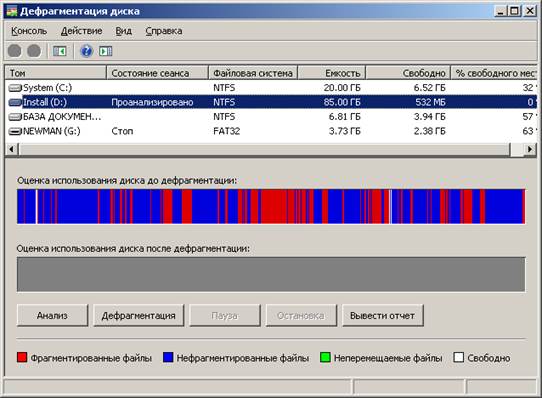
Рис. 1.12. Вікно дефрагментації
диска

